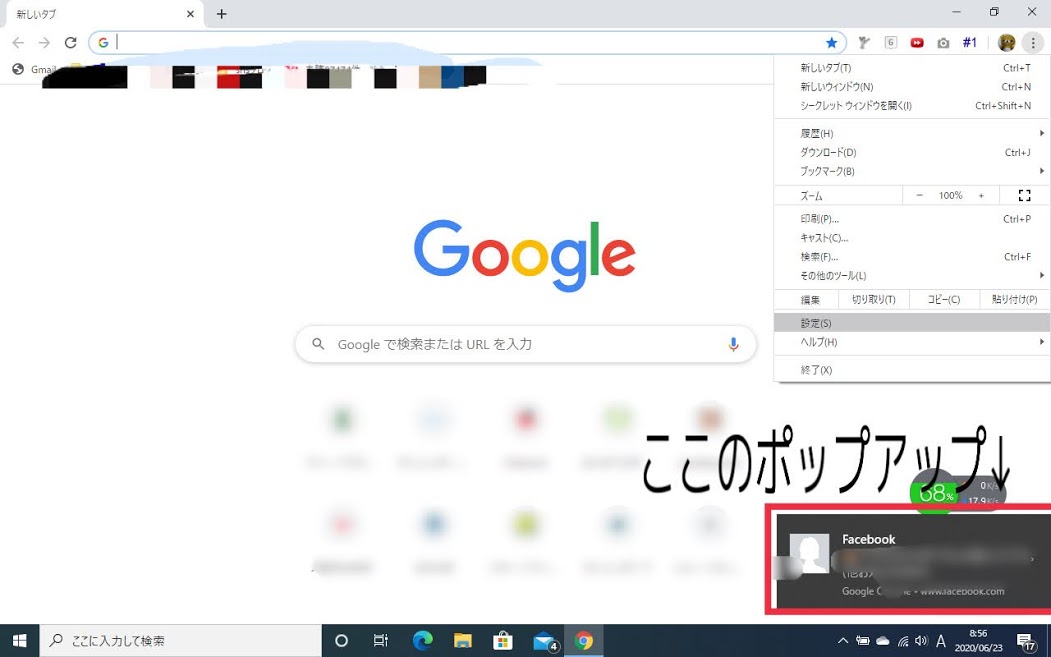パソコンでGooglechromeを使っていると、右下にポップアップが表示が出てきてこまったことありませんか?
SNSとかの表示で×マークを消してもしばらくすると出てきてしまって作業にならない・・
なんてこともあります。
通知を消そうと思ってWindowsやMacの設定画面を開いても項目が見つかりません。
どうやって消せばいいんだろう?いつから表示されるようになったんだろう?
もしかしてウイルス?なんて疑うこともありました。
今回はChromeの右下にでるポップアップ広告の消し方!ニュース通知をブロック・拒否する方法を紹介します。
目次
Chromeの右下にでるポップアップ広告の消し方!
調べてみるとどうやら通知を出しているのは「chrome」のブラウザであることがわかりました。ならブラウザの設定で変更ができるはずです。
chrome設定の手順
- chromeブラウザの右上のマークをクリック(設定画面を開く)
- 「プライバシーとセキュリティ」を選択
- 「サイトの設定」を選択
- 「最近のアクティビティ」に通知の内容があるので確認する
- 真ん中にある権限の項目の「通知」を選択
- 「すべてをブロックを選択」
この操作なら出ているポップアップをすべてブロックすることができます
1chromeブラウザの右上のマークをクリック。
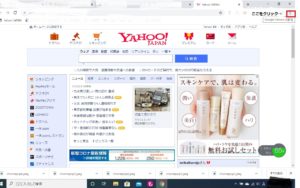
設定画面を開くにはまずは右上のマークをクリックし、「設定」を選択します
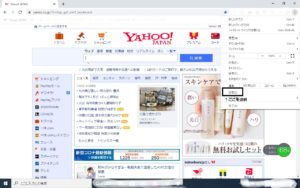
2上から4つめの「プライバシーとセキュリティ」を選択
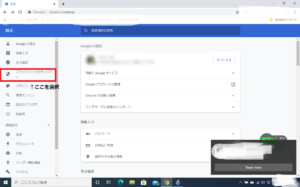
プライバシーとセキュリティでは「位置情報」など通知以外の項目も選択できます。
3「サイトの設定」を選択
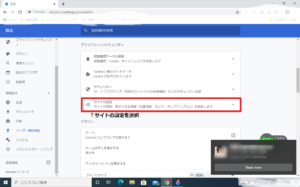
上から4番めにあるのがサイトの設定
サイトが使用、表示できる情報(位置情報、カメラ、ポップアップ)
4「最近のアクティビティ」に通知の内容があるので確認する
位置情報や通知が許可されているサイトが表示されています
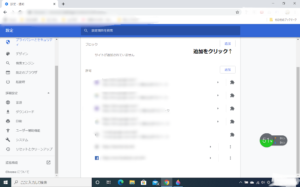
5真ん中にある権限の項目の「通知」を選択
スクロールしていくと権限の項目の中に(上から4番目)通知があります。
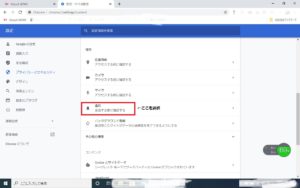
6「すべてをブロックを選択」
なぜchromeでポップアップ広告でるのか?
chromeのブラウザでネットサーフィンしていると、時々でる「通知の許可」のメッセージ。
これはchromeの通知機能に対応しているサイトにアクセスすると、初回に「通知の許可」というボタンが出ています。
写真
おそらくこのボタンの「許可」を押してしまったことが原因ではないか?
安易にこの「許可」ボタンを幼いように気をつけましょう
[ad4]
ニュース通知をブロック・拒否する方法を紹介
通知の中には必要な通知もあるのですべてブロックしたくないということもあります。
頻繁にでるニュースやSNSの情報だけブロックしたいこんなことってできるのでしょうか?
その時はサイトごとに通知の許可、ブロックをすることができます。
権限の項目の通知から許可されているサイトとブロックされているサイトがずらっと並んでいます。
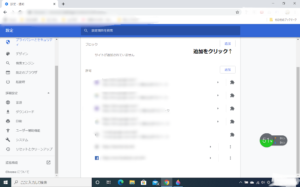
その中からブロックしたいサイトの項目で右クリック
ブロックを選択
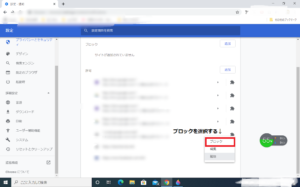
これでこのサイトの通知だけブロックすることができました。
[ad6]
Chromeの右下にでるポップアップ広告の消し方!ニュース通知をブロック・拒否する方法を紹介のまとめ
通知を出しているのは「chrome」のブラウザであることがわかりました。ならブラウザの設定で変更ができるはずです。
chrome設定の手順
- chromeブラウザの右上のマークをクリック(設定画面を開く)
- 「プライバシーとセキュリティ」を選択
- 「サイトの設定」を選択
- 「最近のアクティビティ」に通知の内容があるので確認する
- 真ん中にある権限の項目の「通知」を選択
- 「すべてをブロックを選択
<ニュースの通知をブロック・拒否する方法>
権限の項目の通知から許可されているサイトとブロックされているサイトがずらっと並んでいます。
その中からブロックしたいサイトの項目で右クリック
ブロックを選択
ネットサーフィン中に出てきたポップアップでうっかり「許可」したために起きてしまった不注意ですが、この右下のポップアップって頻繁に出てくるのでなんとかしたいって思うようになりますよね。
しかも×ボタンを押してもどんどんポップアップが出てきて・・・
読みたくないニュースや不適切な広告ばかりでうんざりしていました。
これで解決できるのでお悩みの方はすぐにブロックしましょう!
最後まで読んでいただきありがとうございました。